8 راه حل برتر برای عدم عضویت در بازی های Roblox
در این مقاله تخصصی از مجله 98zoom میخواهیم از 8 راه حل برتر برای عدم عضویت در بازی های Roblox با شما صحبت کنیم ، پس با یک مقاله مفید و آموزشی دیگر از تیم نود و هشت زوم همراه ما باشید :
Roblox به لطف طیف گسترده ای از بازی ها و ویژگی های خلاقانه خود در بین گیمرها در تمام سنین محبوب شده است. اما اگر نتوانید به بازی های Roblox مورد علاقه خود در اندروید، آیفون یا دسکتاپ خود بپیوندید یا آن را بازی کنید، چه؟ این می تواند خسته کننده باشد، به خصوص اگر مشتاق بازی جدیدی هستید یا در یک ماجراجویی سرگرم کننده به دوستان خود بپیوندید.
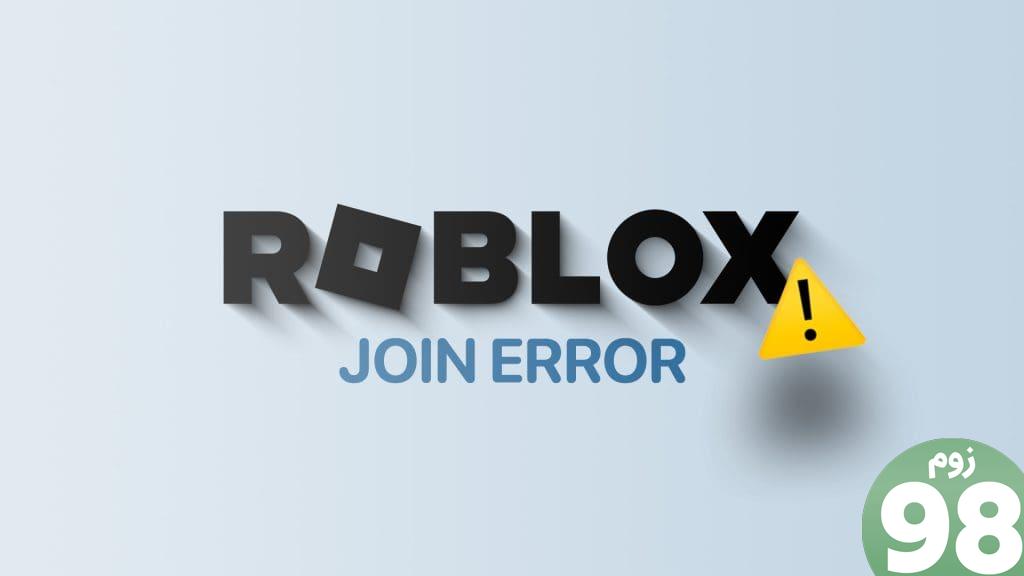
اگر خوش شانس هستید، راه اندازی مجدد Roblox ممکن است تنها کاری باشد که باید انجام دهید تا دوباره کار کنید. در غیر این صورت، این راهنما نکات مفیدی را ارائه می دهد که می تواند شما را در کمترین زمان به بازی های مورد علاقه Roblox خود بازگرداند.
1. تنظیمات تجربیات مجاز را برای حساب خود بررسی کنید
Roblox به والدین اجازه می دهد تا حساب های فرزندان خود را مدیریت کنند و دسترسی آنها را به بازی هایی که ممکن است نامناسب باشد محدود کنند. اگر نمیتوانید به بازیهای Roblox بپیوندید یا بازی کنید، ابتدا باید این تنظیمات را مرور کنید و مطمئن شوید که به درستی پیکربندی شدهاند.
مرحله 1: Roblox را در رایانه خود باز کنید یا به وب سایت Roblox بروید. روی نماد سه نقطه افقی در نوار کناری سمت چپ کلیک کنید و تنظیمات را انتخاب کنید.
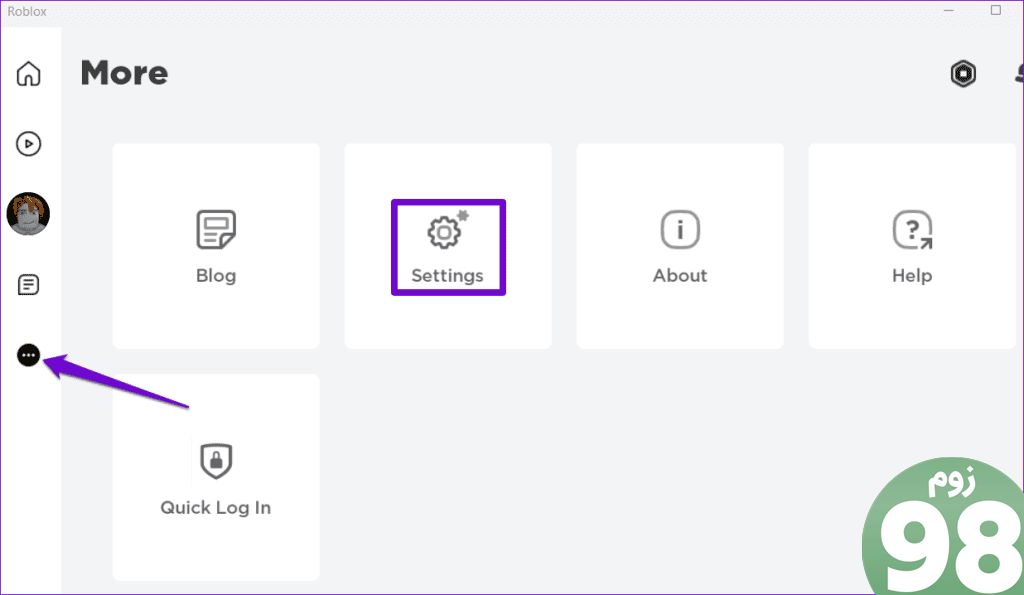
مرحله 2: روی حریم خصوصی کلیک کنید.
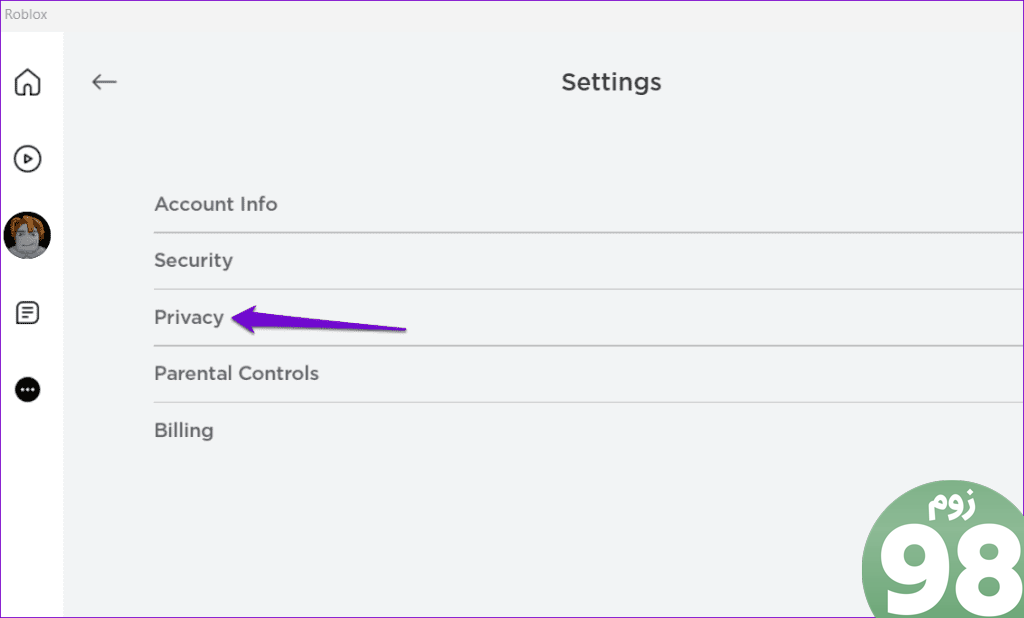
مرحله 3: کلید کنار “محدودیتهای حساب فعال هستند” را خاموش کنید.
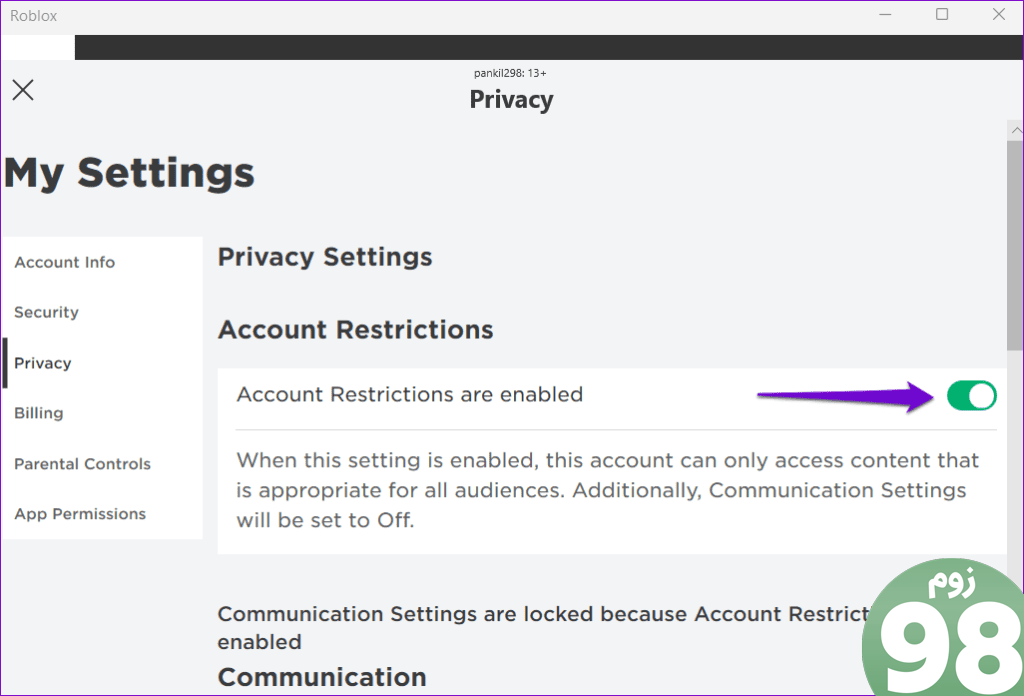
مرحله 4: روی برگه کنترلهای والدین در پنجره سمت چپ کلیک کنید. در بخش تجربیات مجاز، دستورالعمل سنی مناسب را انتخاب کنید. اگر بزرگسال هستید، «همه سنین (مناسب برای همه)» را انتخاب کنید.
توجه: اگر حساب Roblox شما تحت کنترل والدین است، باید از والدین خود بخواهید که پین خود را وارد کنند تا تغییراتی در حساب شما ایجاد شود.
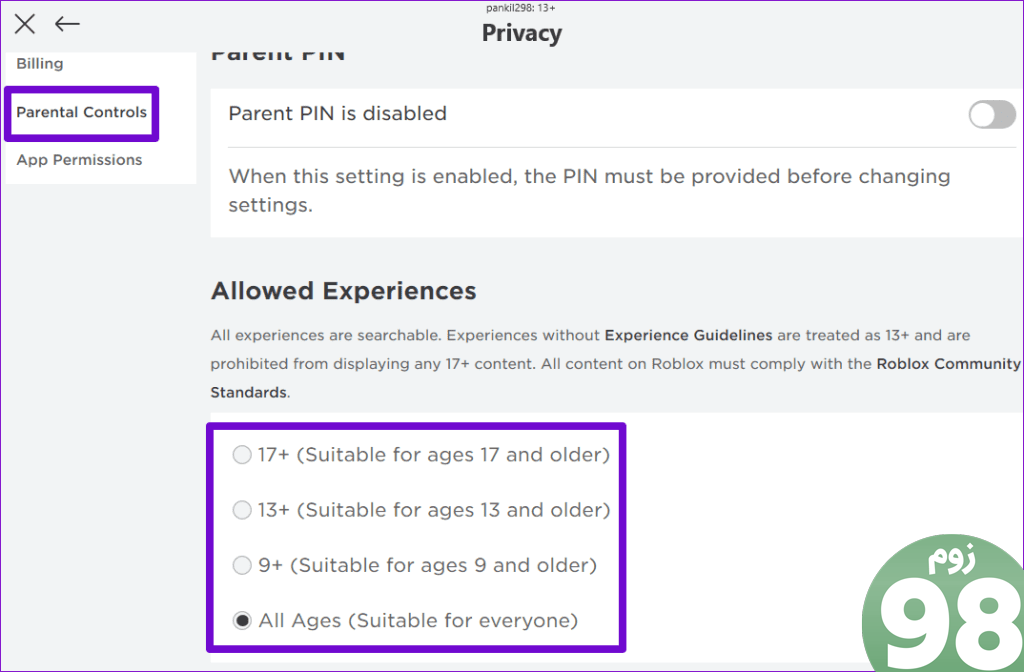
2. بررسی کنید که آیا حساب Roblox شما مسدود شده است یا خیر
Roblox ممکن است حساب شما را برای مدت معینی معلق کند و در صورت نقض استانداردهای انجمن آن، دسترسی شما به بازی ها را محدود کند. اگر این اتفاق بیفتد، معمولاً پیامی میبینید که میگوید «برای X روز ممنوع است» که X تعداد روزها است. در این صورت باید تا پایان دوره ممنوعیت صبر کنید. همچنین اگر فکر می کنید تصمیم ناعادلانه بوده است، می توانید با Roblox تماس بگیرید.
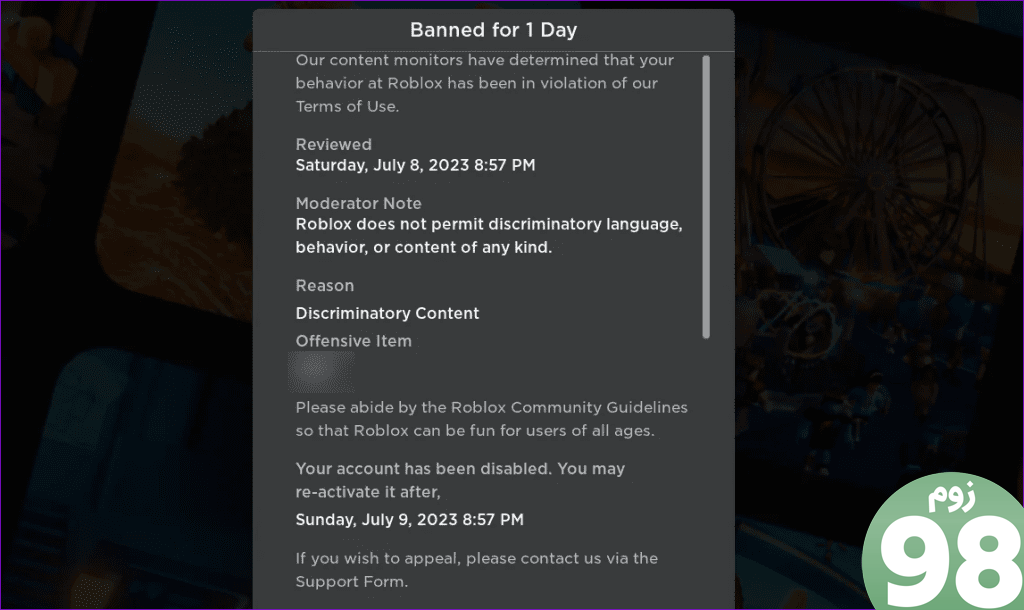
3. تاریخ و زمان صحیح
تنظیم رایانه یا تلفن خود بر روی تاریخ یا زمان نادرست می تواند باعث شود بازی های Roblox در صفحه سرور متصل شوند. برای جلوگیری از چنین مشکلاتی، بهتر است ویژگی تاریخ و زمان خودکار را در رایانه خود فعال کنید.
تاریخ و زمان خودکار را در ویندوز فعال کنید
مرحله 1: کلید میانبر صفحه کلید Windows + I را فشار دهید تا برنامه تنظیمات باز شود. به Time & زبانه زبان و روی Date & زمان.
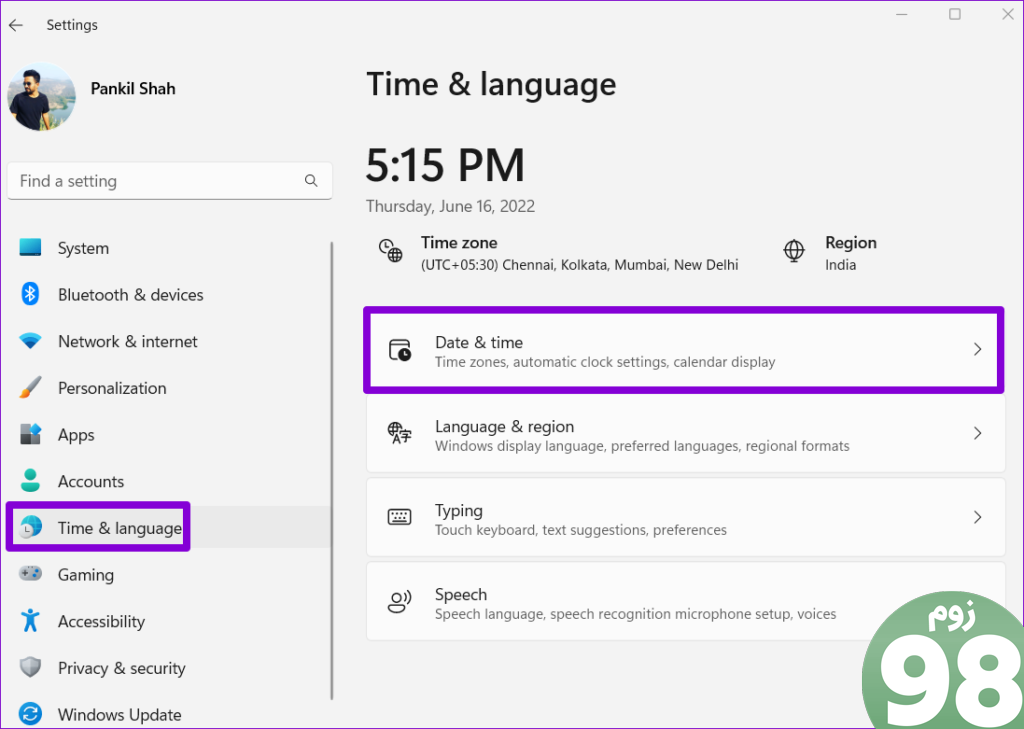
مرحله 2: کلید کنار “تنظیم زمان به صورت خودکار” را روشن کنید.
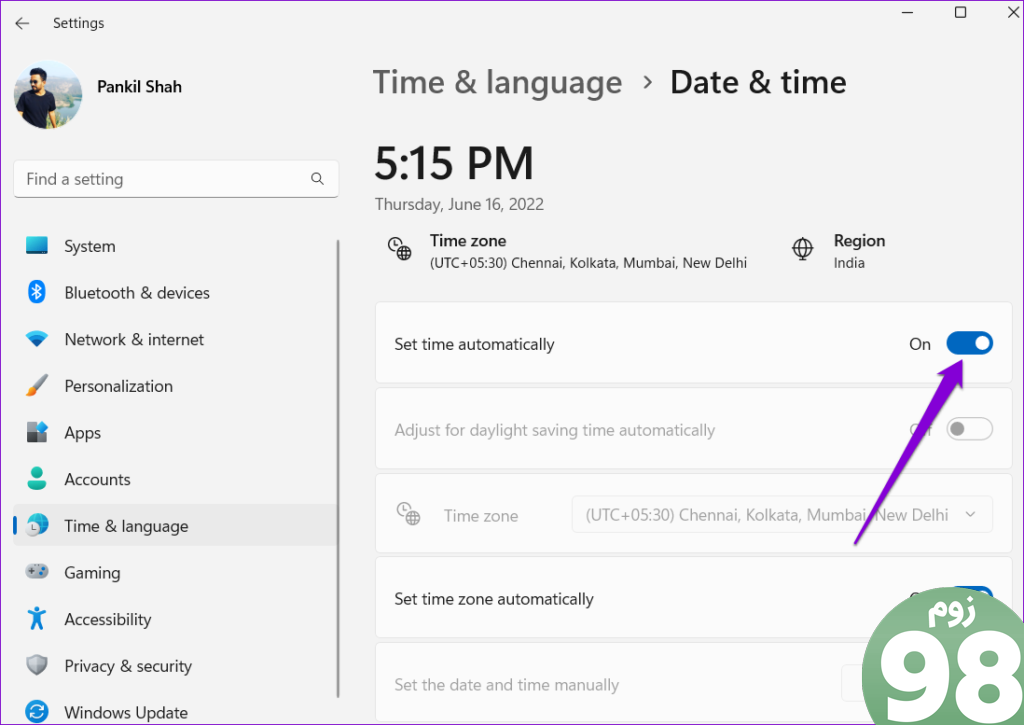
تاریخ و زمان خودکار را در مک فعال کنید
مرحله 1: روی نشانگر زمان در سمت راست بالای نوار منو کلیک کنید و “Open Date & تنظیمات زمان.'
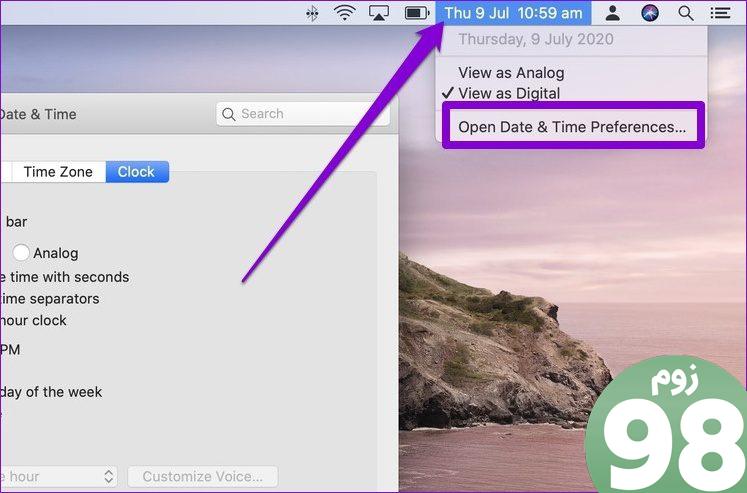
مرحله 2: تحت تاریخ & زمان، کادر انتخاب «تاریخ و زمان بهطور خودکار» را علامت بزنید. سپس، از منوی کشویی برای انتخاب سرور زمان ترجیحی استفاده کنید.
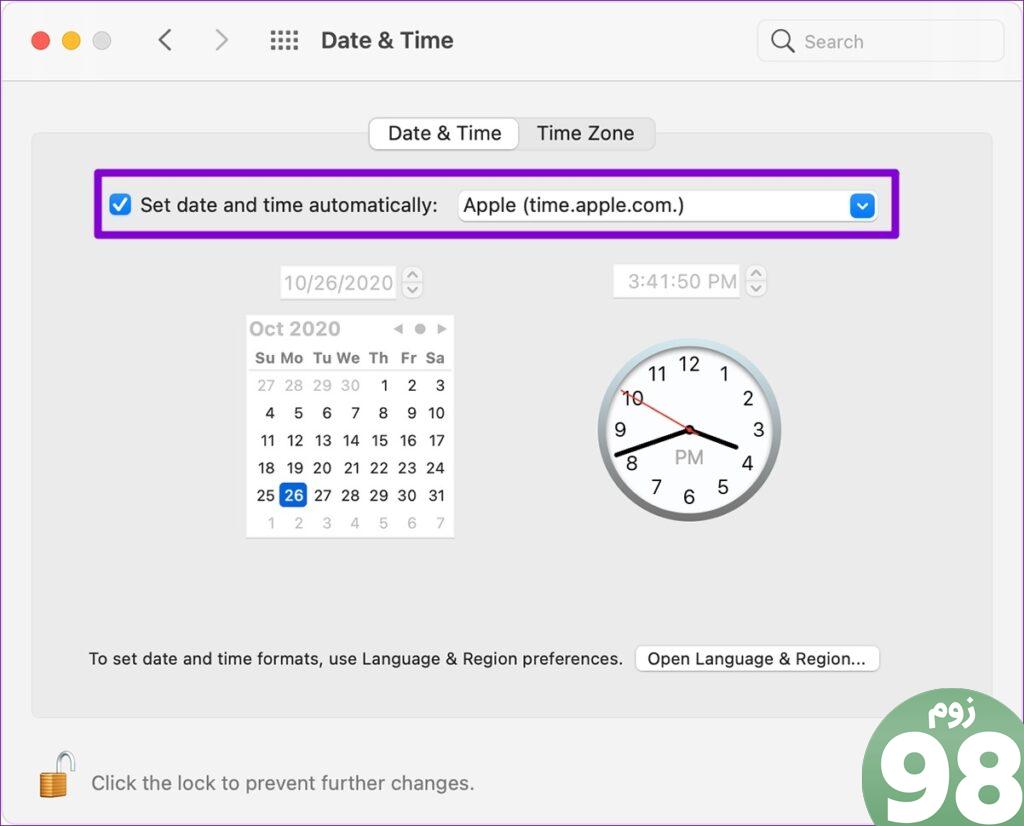
به طور مشابه، می توانید تاریخ یا زمان اشتباه را در اندروید یا آیفون خود نیز برطرف کنید. پس از آن می توانید به بازی های Roblox بپیوندید و مانند قبل بازی کنید.
4. وضعیت سرور Roblox را بررسی کنید
گاهی اوقات مشکلات مربوط به سرور می تواند مانع از پیوستن شما به برخی بازی های Robox در رایانه یا تلفن همراه شود. Roblox دارای یک صفحه وضعیت سرویس اختصاصی است که اطلاعات بلادرنگ در مورد هرگونه قطعی سرور را در اختیار کاربران قرار می دهد.
برای بازدید از صفحه وضعیت خدمات Roblox از پیوند زیر استفاده کنید. در صورت قطعی، باید منتظر بمانید تا سرورهای Roblox دوباره آنلاین شوند تا بتوانید دوباره بازی کنید.
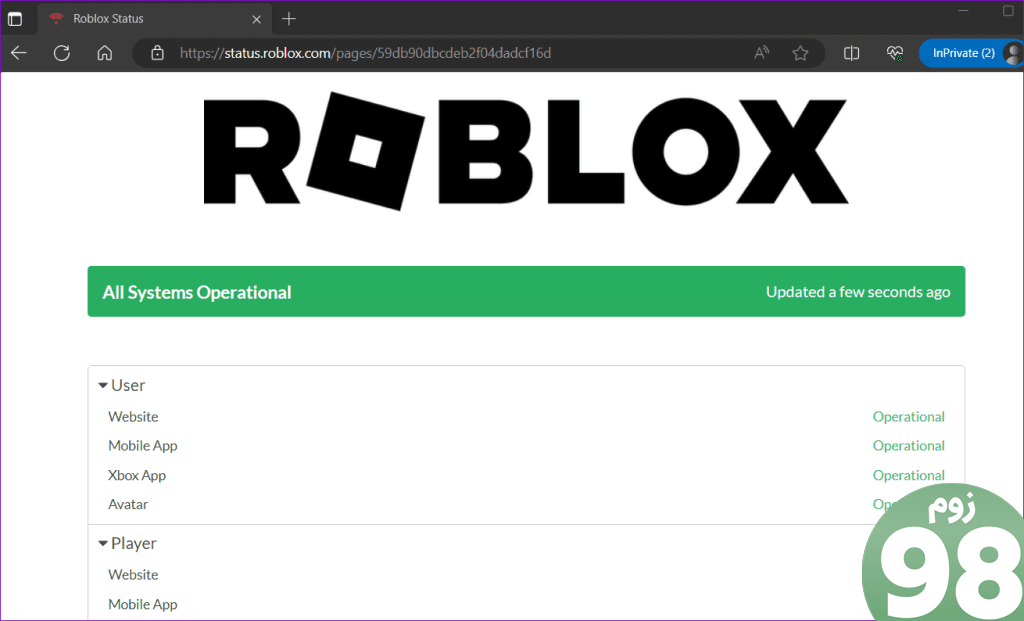
5. کش Roblox را پاک کنید
یکی دیگر از دلایلی که ممکن است نتوانید بازیها را در Roblox انجام دهید، به دلیل قدیمی بودن یا خراب شدن حافظه پنهان است. اگر اینطور است، پاک کردن کش برنامه Roblox در دستگاه شما باید مشکل را برطرف کند.
پنجره ها
مرحله 1: کلید Windows + R میانبر صفحه کلید را فشار دهید تا کادر محاوره ای Run باز شود. %localappdata%\Temp را در قسمت Open تایپ کنید و Enter را فشار دهید.
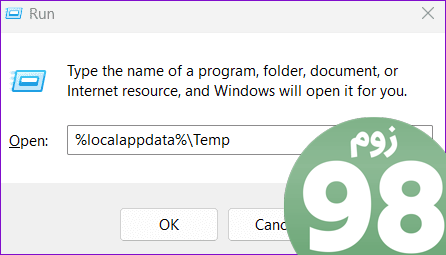
مرحله 2: در پنجره File Explorer که باز می شود، پوشه Roblox را انتخاب کنید و روی نماد حذف شده در بالا کلیک کنید تا آن را حذف کنید.
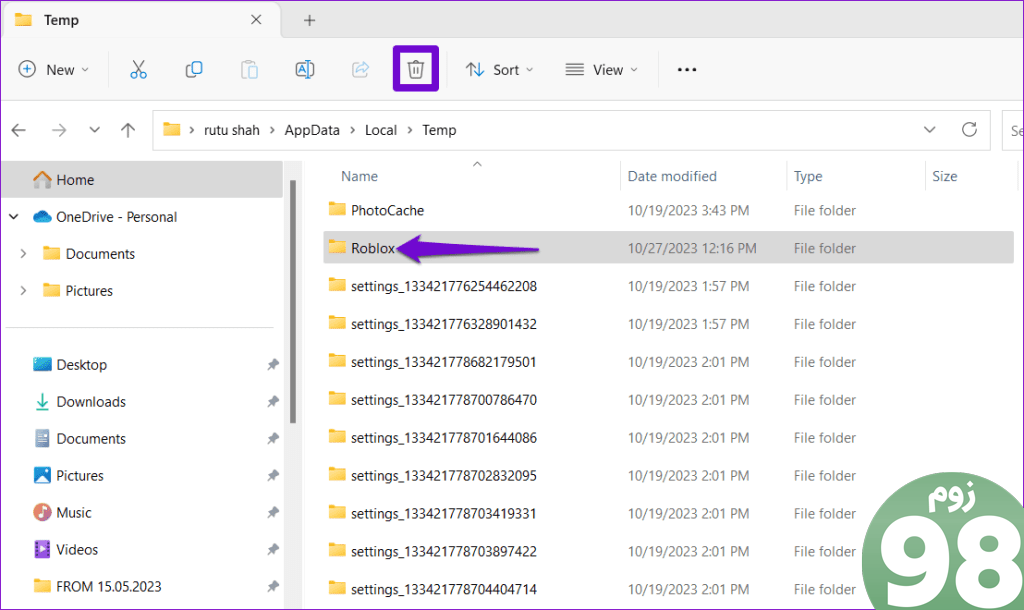
مک
مرحله 1: میانبر صفحه کلید Shift + Command + G را فشار دهید، ~/Library/Caches
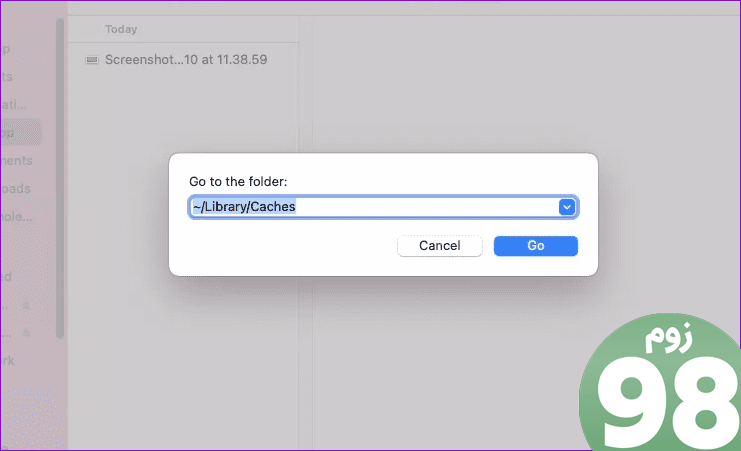
مرحله 2: پوشه com.Roblox.Roblox را انتخاب کرده و کلید Delete را فشار دهید.< /span>
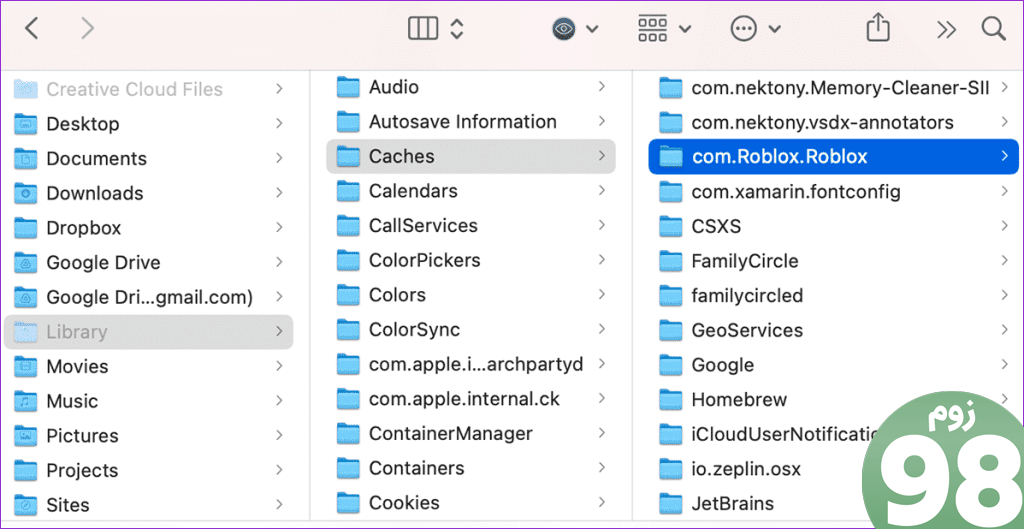
اندروید
مرحله 1: روی نماد برنامه Roblox در تلفن خود به مدت طولانی فشار دهید و روی نماد “i” از منوی حاصل ضربه بزنید.
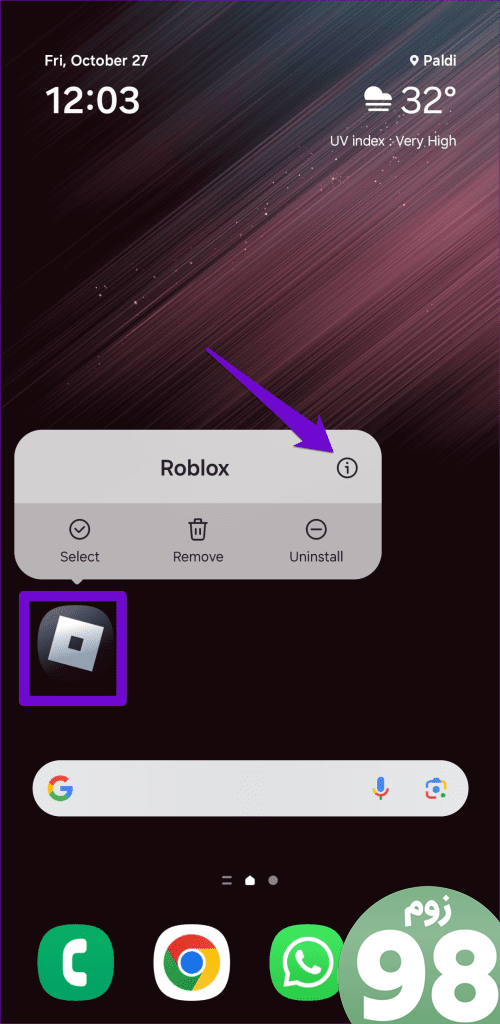
مرحله 2: به Storage بروید و روی گزینه Clear cache ضربه بزنید.
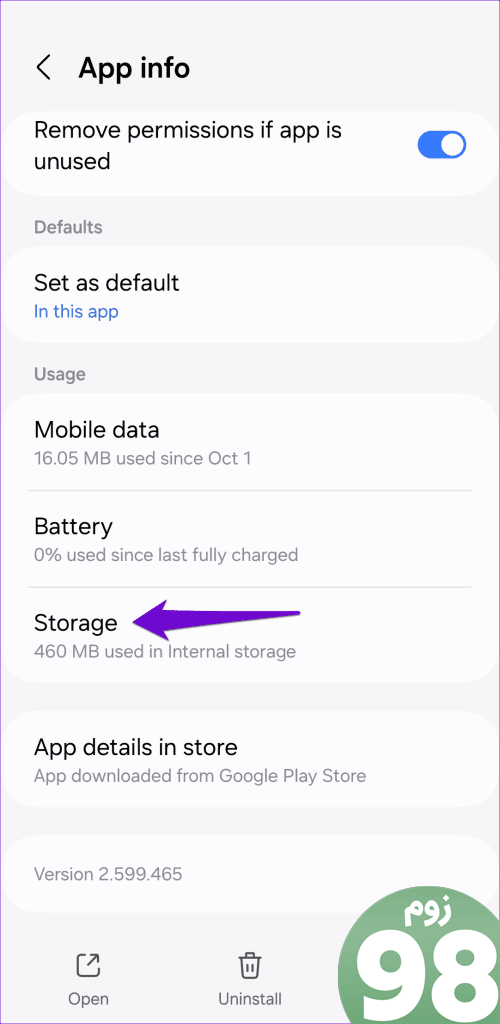
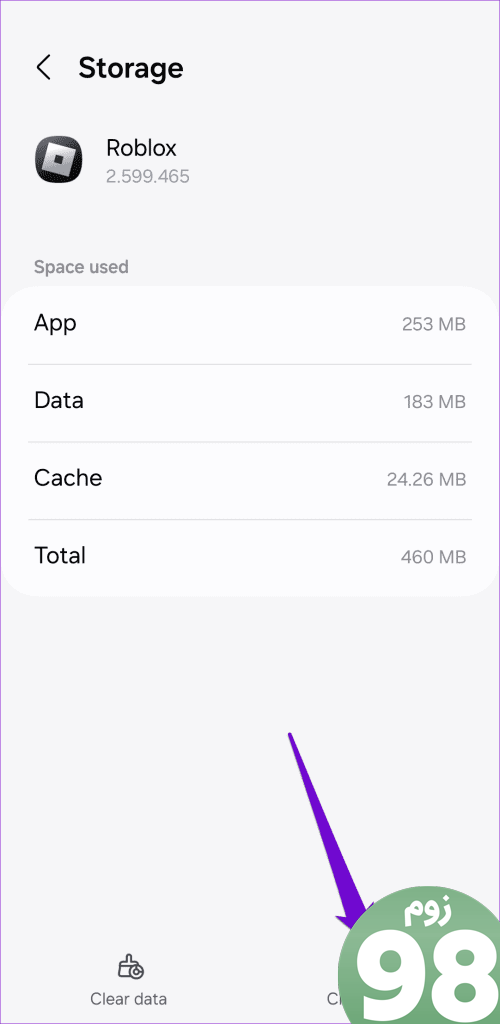
6. Roblox را دوباره نصب کنید
اگر حتی پس از پاک کردن حافظه پنهان نمیتوانید به بازیهای Roblox مورد علاقه خود بپیوندید و بازی کنید، میتوانید Roblox را مجدداً در دستگاه خود نصب کنید. این به حذف هرگونه داده برنامه مشکل ساز و به روز رسانی برنامه به جدیدترین نسخه کمک می کند.
دسکتاپ
در ویندوز، میانبر صفحه کلید Windows + S را برای دسترسی به منوی جستجو فشار دهید. Roblox را در کادر جستجو تایپ کنید و Uninstall را انتخاب کنید.
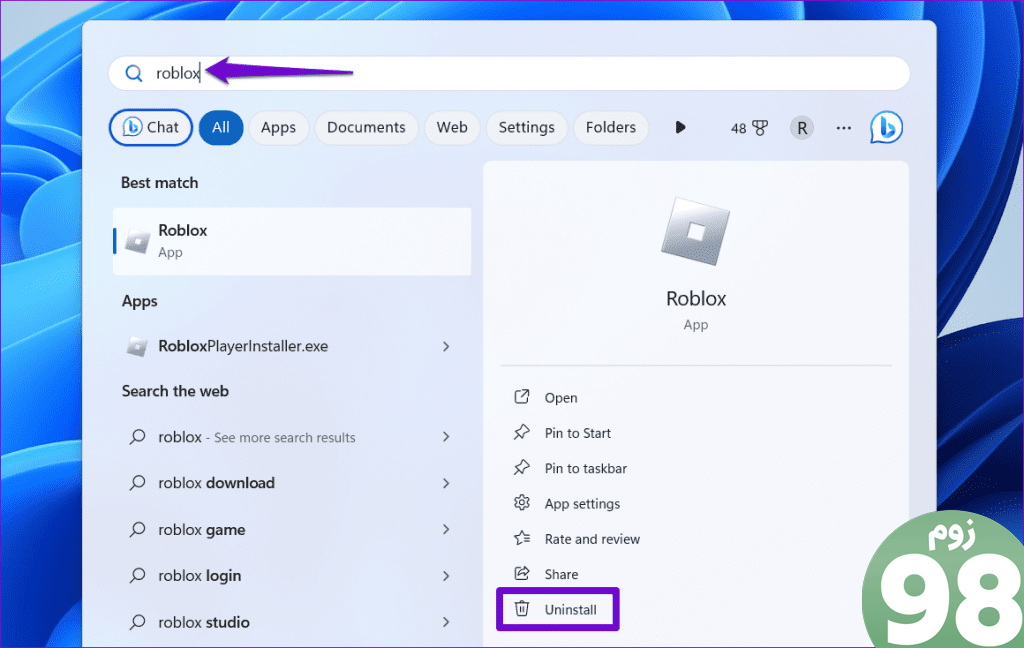
در مک، برنامه Finder را باز کنید و Applications را از نوار کناری انتخاب کنید. روی برنامه Roblox کلیک راست کرده و گزینه Move to Trash را انتخاب کنید.
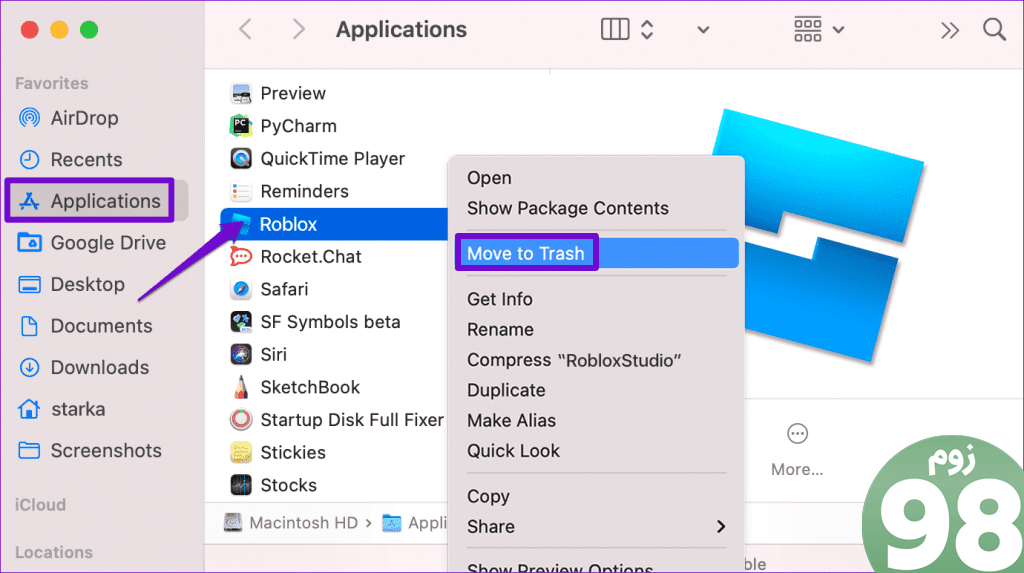
سیار
برای حذف Roblox از اندروید خود، روی نماد برنامه آن را طولانی فشار دهید و گزینه Uninstall را بزنید. سپس برای تایید روی OK ضربه بزنید.
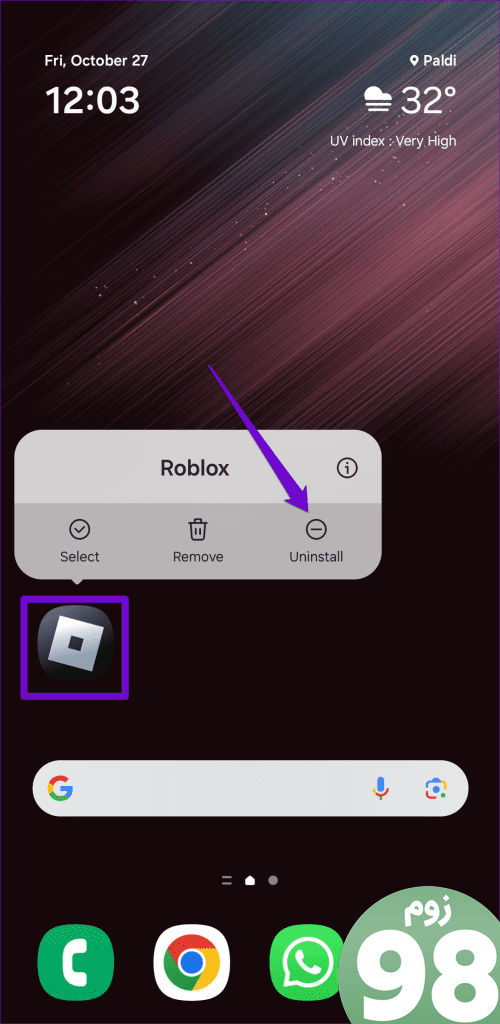
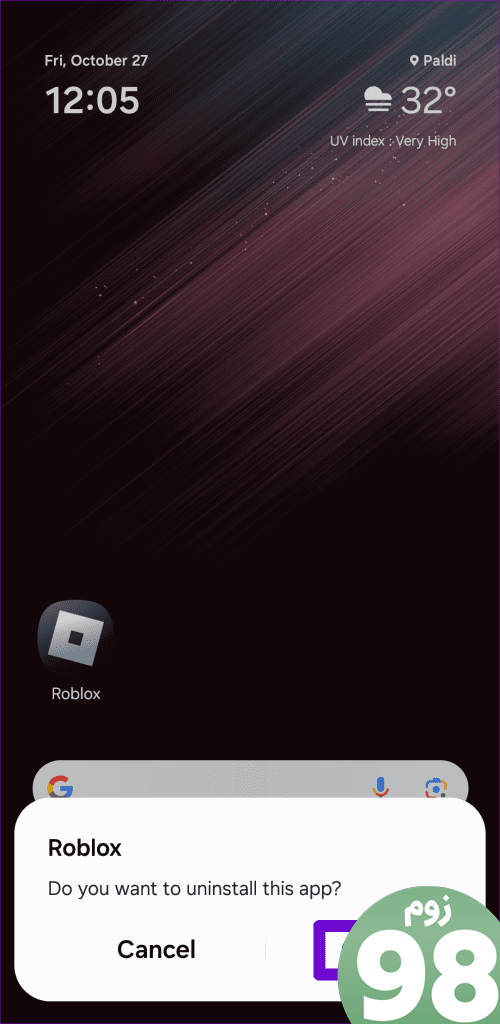
اگر آیفون دارید، نماد برنامه Roblox را طولانی فشار دهید و Remove App را انتخاب کنید. سپس برای تایید بر روی Delete App ضربه بزنید.
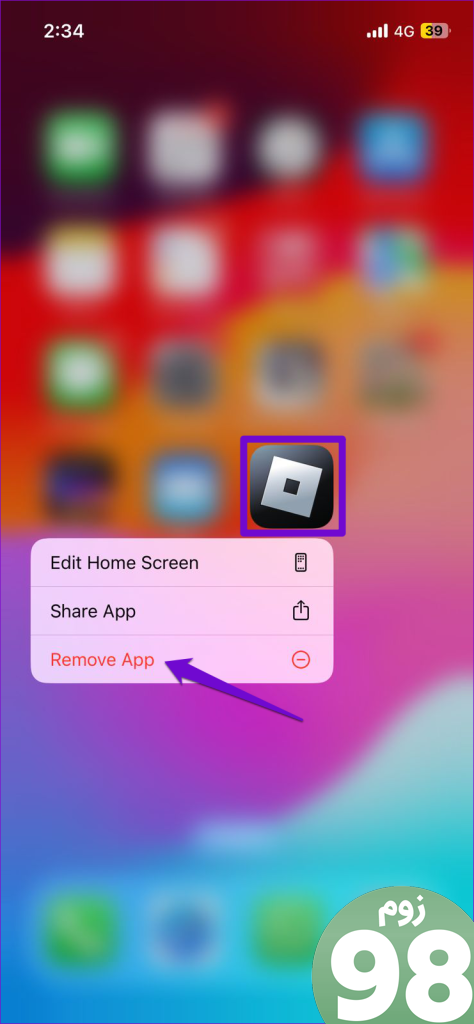
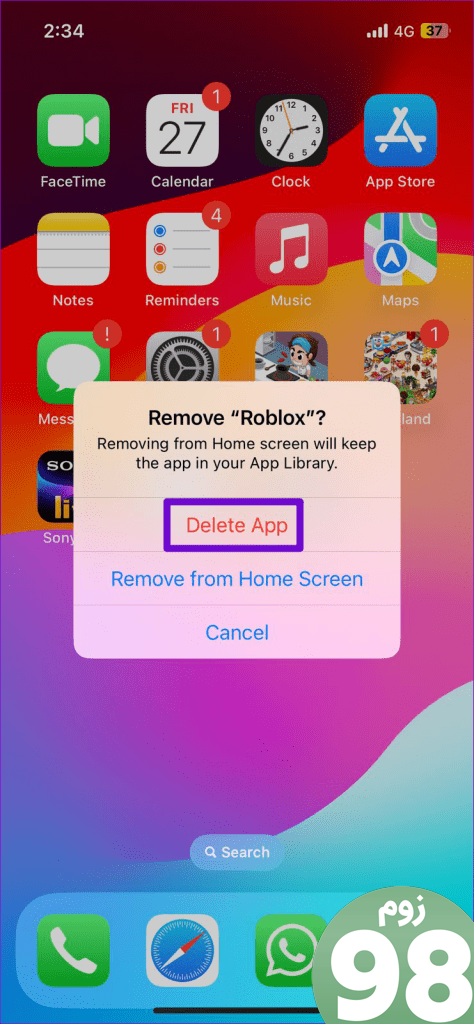
برنامه Roblox را دوباره دانلود و نصب کنید و بررسی کنید که آیا مشکل همچنان وجود دارد یا خیر.
7. Ad-Blocker (مرورگر) را خاموش کنید
مسدودکننده های تبلیغات در مرورگر شما همچنین می توانند با عملکرد Roblox تداخل داشته باشند و از بارگیری بازی ها جلوگیری کنند. اگر در دسترسی به بازیهای Roblox از مرورگر مشکل دارید، پسوندهای مسدودکننده تبلیغات را غیرفعال کنید و دوباره امتحان کنید.
در Google Chrome، chrome://extensions را در نوار آدرس در بالا تایپ کنید و Enter را فشار دهید. سپس کلید کنار افزونه مسدودکننده آگهی را خاموش کنید.
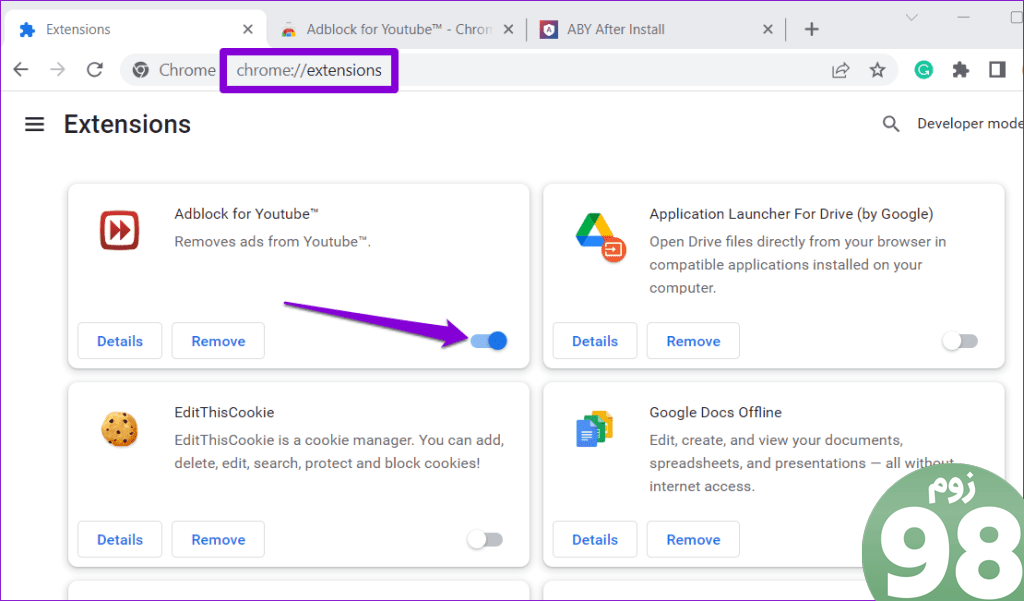
برای کسانی که از Microsoft Edge استفاده می کنند، edge://extensions را در نوار URL تایپ کرده و Enter را فشار دهید. افزونه مسدودکننده آگهی را با استفاده از کلید کنار آن خاموش کنید.
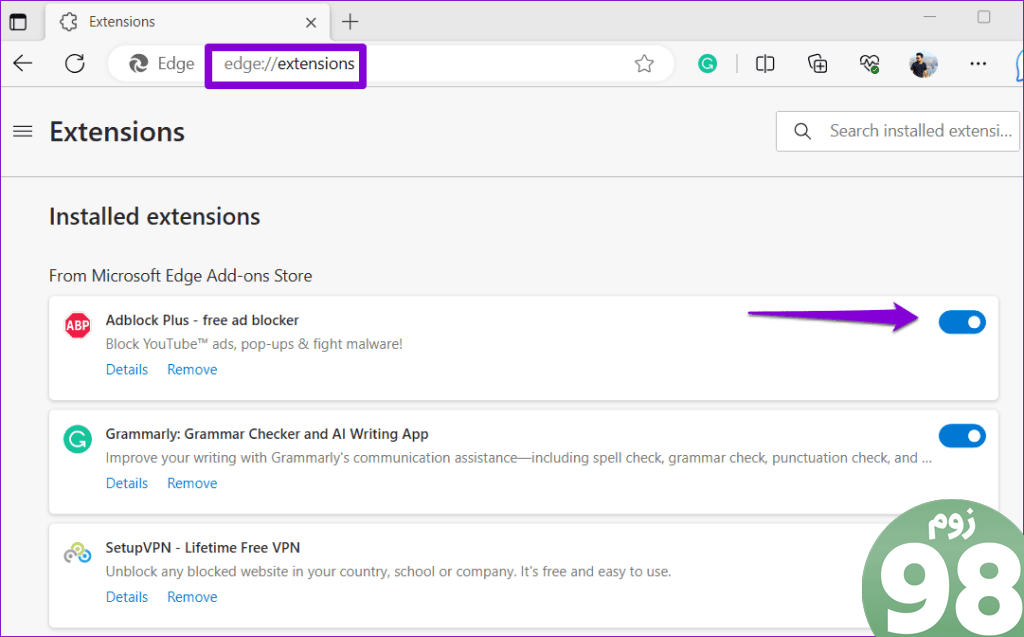
پس از این کار مرورگر خود را مجددا راه اندازی کنید و بررسی کنید که آیا مشکل همچنان وجود دارد یا خیر.
8. پاک کردن داده های مرورگر برای Roblox (مرورگر)
اگر حافظه پنهان و کوکیهای مرتبط با سایت قدیمی یا خراب باشند، ممکن است بازیهای Roblox باز نشوند. اگر از کروم استفاده می کنید، از وب سایت Roblox دیدن کنید، روی نماد قفل در نوار آدرس کلیک کنید و تنظیمات سایت را انتخاب کنید.
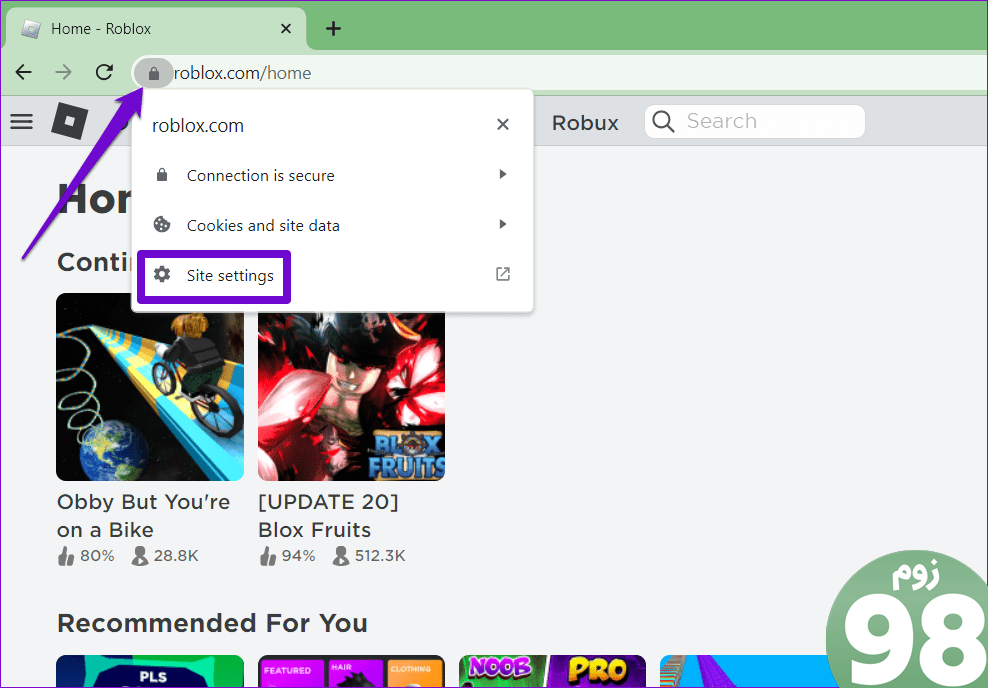
روی دکمه Delete data در قسمت Usage کلیک کنید.
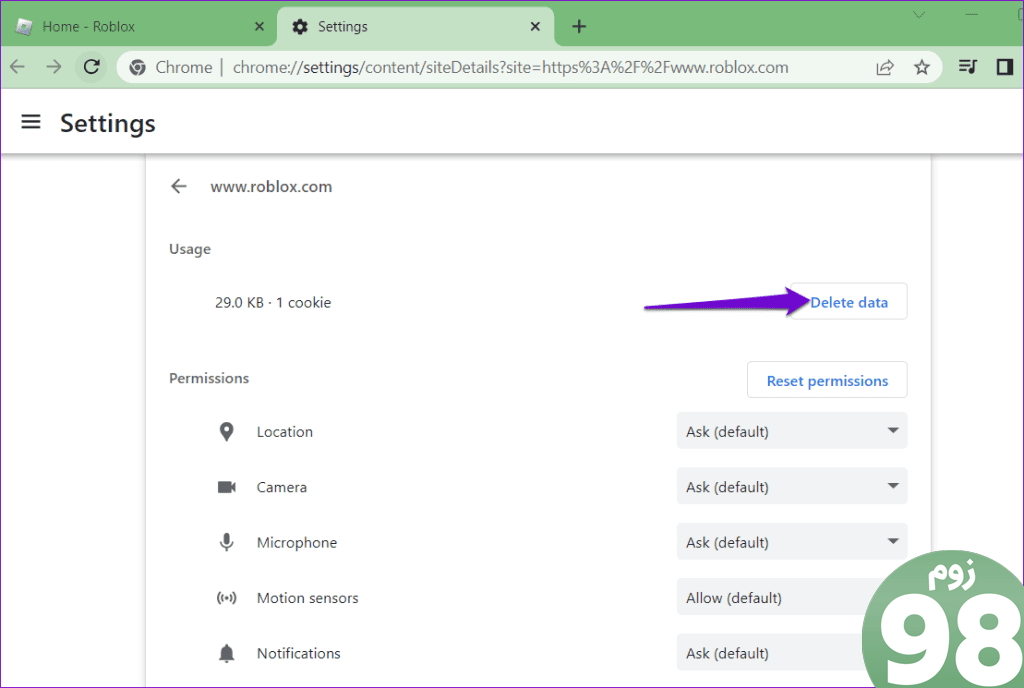
به طور مشابه، میتوانید کش و کوکیهای Roblox را در Edge، Safari یا هر مرورگر دیگری که استفاده میکنید پاک کنید.
قفل سرگرمی را باز کنید
Roblox، مانند هر بازی یا پلتفرم دیگری، در معرض اشکالات و خطاهای گاه به گاه است. با این حال، نیازی به تسلیم شدن نیست. پیروی از نکات بالا باید هر گونه مشکل را با Roblox حل کند و توانایی شما را برای پیوستن به بازی ها بازیابی کند.
امیدواریم از این مقاله 8 راه حل برتر برای عدم عضویت در بازی های Roblox مجله نود و هشت زوم نیز استفاده لازم را کرده باشید و در صورت تمایل آنرا با دوستان خود به اشتراک بگذارید و با امتیاز از قسمت پایین و درج نظرات باعث دلگرمی مجموعه مجله 98zoom باشید
لینک کوتاه مقاله : https://5ia.ir/UFGlvp
کوتاه کننده لینک
کد QR :

 t_98zoom@ به کانال تلگرام 98 زوم بپیوندید
t_98zoom@ به کانال تلگرام 98 زوم بپیوندید

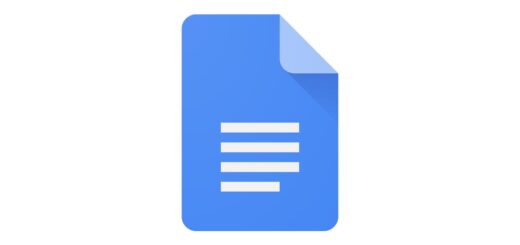






آخرین دیدگاهها